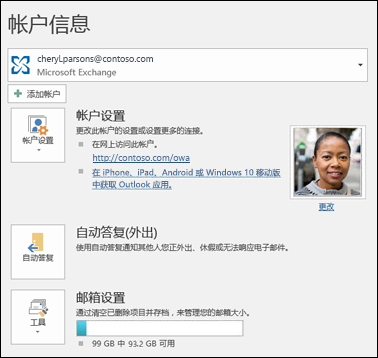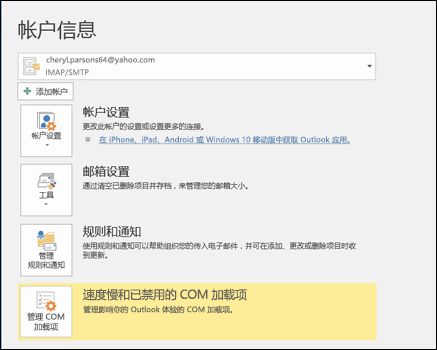从 Outlook for Windows 发送自动外出答复
使用自动 (外出) Outlook for Windows 答复,告知用户不会立即回复其电子邮件。
|
浏览器中的引导式支持可以为 Outlook 问题提供数字解决方案 |
如果你未使用Outlook for Windows ,检查你使用的是哪个 Outlook 版本,然后选择以下选项之一以发送自动外出答复:
重要: 新版和经典版 Outlook for Windows的步骤可能有所不同。 若要确定所使用的 Outlook 版本,请在功能区上查找 文件。 如果没有“文件”选项,请按照“新 Outlook”选项卡下的步骤操作。 如果显示“文件”选项,请选择“经典 Outlook”选项卡。
-
在“ 视图 ”选项卡上,选择“ 查看设置”。
-
选择“帐户 > 自动答复”。
-
选择“开启自动答复”切换开关。
-
选择“ 仅在一段时间内发送答复”,然后输入开始时间和结束时间。
-
在 “在组织内部发送自动答复”下,输入在你离开时要发送的消息。 (可以使用格式设置选项进行文本对齐、颜色和强调。)
若要设置对其他人的自动答复,请选择“在组织外部发送答复”,然后为该受众添加单独的邮件。
-
完成后,选择“ 保存”。
确定电子邮件帐户类型
有两种方法用于发送外出自动答复。 执行此操作的方式取决于你拥有的电子邮件帐户类型。
选择功能区左端的“文件 ”:
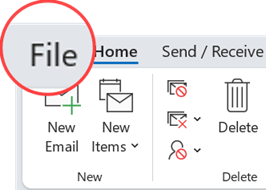
...然后选择与 Outlook 版本匹配的下图:
如果看到“自动答复”按钮,请按照设置自动答复的步骤进行操作。
如果看到“自动答复”按钮,请按照使用规则发送外出邮件的步骤进行操作。
设置自动答复
-
选择“文件”>“自动答复”。

注意: 对于 Outlook 2007,请选择 “工具 > 外出助理”。
-
在“自动答复”框中,选择“发送自动答复”。
(可选)设置自动答复的日期范围。 这会在到达结束时间中输入的日期和时间时关闭自动答复。 否则,需要手动关闭自动答复。
注意: 如果看不到“自动答复”,则使用“规则和通知”来设置外出邮件。
-
在“在我的组织内”选项卡上,键入要在外出时发送给队友或同事的答复。
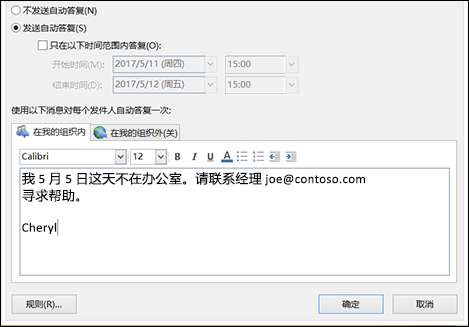
注意: 向“组织外的任何人”发送自动答复将自动答复每封电子邮件,包括新闻稿、广告和潜在的垃圾邮件。 如果想要向组织外的人员发送自动答复,建议选择“只答复我的联系人”。
-
选择“确定”保存设置。
关闭自动外出答复
当 Outlook 设置为发送自动答复时,将会在功能区下方看到一条消息,其中包含此信息。 选择“关闭”禁用自动外出答复。 如果要修改自动答复的日期或发送的邮件,请使用上述步骤修改设置。
注意: 对于 Outlook 2007,若要关闭外出答复,请选择“工具”>“外出时的助理程序”,并取消选中“发送外出自动答复”复选框。

在 Outlook 移动应用上的更新自动答复
|
可通过 Outlook for iOS 或 Outlook for Android 更新自动答复。 单击此处获取应用并随时随地管理自动答复。 |
疑难解答:我看不到“自动答复”
如果在选择“ 文件”后未看到 Automatic Replies ,则可能是使用了不支持 Outlook 自动答复功能的 Gmail、Yahoo 或其他 POP 或 IMAP 帐户。 你可以设置一个规则来回复传入的邮件-如果你离开时保持 Outlook 运行。 有关详细信息,请参阅使用规则发送外出邮件。